如何从Mac中删除Dropbox?
在现代,存储在云上的数据是一个很好的选择。几乎每个拥有智能手机的人都会进入云端存储。你得到的是各种各样的可供选择,如谷歌照片,Dropbox等。来到Dropbox,它在商业用户中最受欢迎,虽然一般用户也很喜欢它。但最近一些用户已经提出了对这个应用程序的安全性和隐私设置的担忧,并且因为许多用户离开Dropbox并将他们的业务带到其他地方。因此,最近互联网充斥着用户的唯一关注,那就是如何从Mac卸载Dropbox 。如果您是其中之一,请阅读以下文章以进一步了解。
如何从Mac删除Dropbox
如果要卸载Dropbox应用程序,它将完全消除计算机中的软件。实际上,当您删除Dropbox应用程序时,您将无法访问Dropbox菜单,Dropbox同步将不再可用。但是你应该知道,如果你从Mac上卸载Dropbox并不意味着你的Dropbox帐户和Dropbox文件夹将会被淘汰。
从Mac卸载Dropbox
如果要从Mac中删除Dropbox,请阅读以下说明,以便顺利执行任务。
1.打开Mac并单击图标运行Dropbox应用程序。
2.您将在面板上找到“齿轮”图标,单击该图标,然后转到“首选项”。
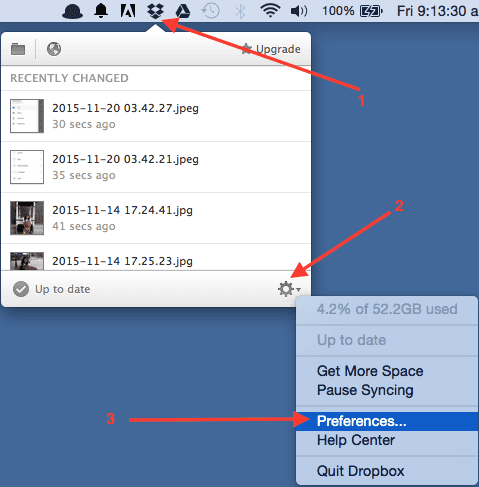
3.之后,转到“帐户”。
4.现在,您需要选择“取消链接此Dropbox”选项。
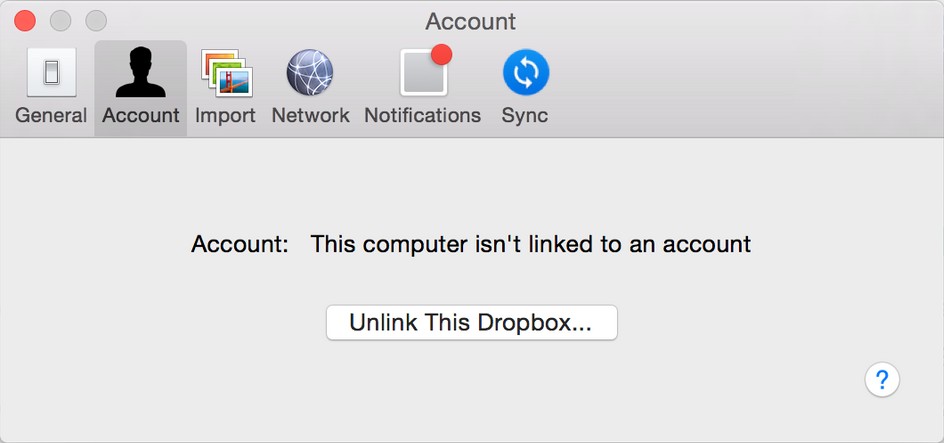
5.再次单击Dropbox图标。
6.现在点击“Gear”图标,但这次选择“Quit Dropbox”选项。
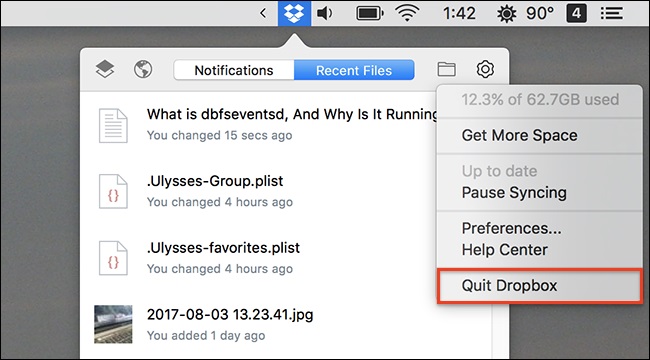
7.接下来,转到Finder并单击“Applications”文件夹。
8.最后,从“Applications”文件夹中选择Dropbox应用程序并将其移至“Trash”。
这样你可以从Mac删除Dropbox,但它不会删除Dropbox文件夹及其中的文件。
删除Dropbox文件
现在,您已经卸载了Dropbox应用程序,您可能不需要Dropbox文件夹中的其他Dropbox文件。因此,如果要从驱动器中删除这些文件或文件夹,只需选择特定的Dropbox文件夹并将其带到废纸篓。
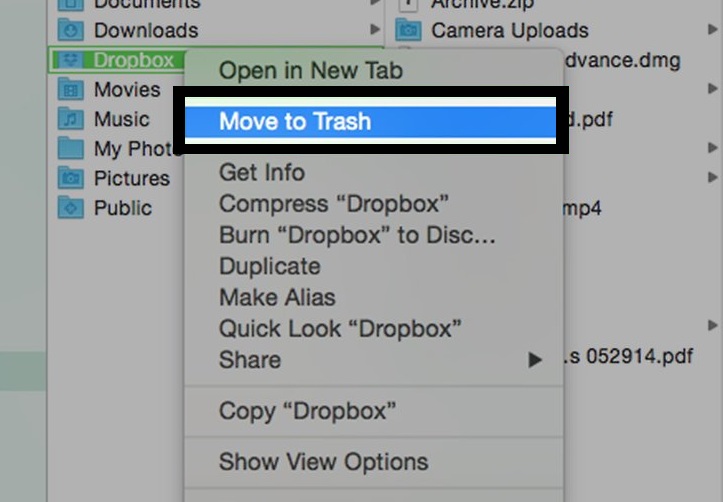
完成此操作后,所有与Dropbox相关的文件都将从硬盘驱动器中完全删除。
额外提示:如何在Mac上删除Dropbox帐户
如果您刚刚从Mac上卸载了Dropbox应用程序,它将不会删除您的Dropbox帐户或其包含的文件。因此,如果要从计算机中完全删除Dropbox,则必须在卸载软件后手动删除Dropbox帐户。删除Dropbox帐户后,您将能够从dropbox.com中删除所有存储的数据,并且所有设备都将从应用程序中取消签名。因此,如果您想知道如何删除Dropbox帐户,请阅读以下说明:
1.卸载应用程序后,需要登录dropbox官网。
2.输入您的个人资料并转到“设置”。
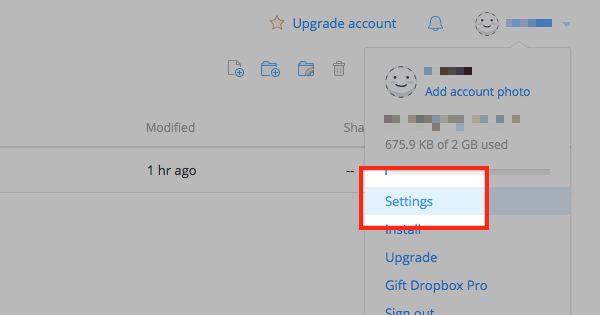
3.您将在“常规”下找到“删除我的帐户”选项。
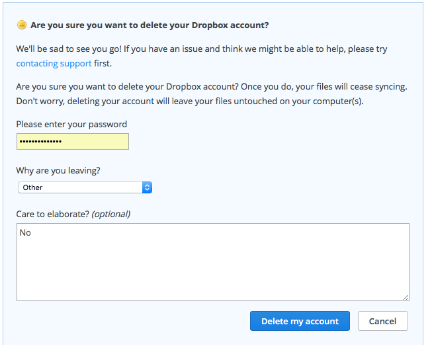
删除帐户后,与您的计算机,平板电脑甚至手机等帐户相关联的设备将无法再同步。您甚至无法在dropbox.com上登录自己的帐户。您将无法使用共享文件,Dropbox将从其服务器中删除所有文件。
结论
没有具体的证据证明Dropbox不安全,但是如果用户想要离开并去另一个云服务那么就没有什么可做的了。这里的主要问题是你对应用程序的信任程度,因为无论有人说什么,最终的决定都将属于你。但是如果您感觉不安全并且想知道如何从Mac删除Dropbox或者只是如何卸载Dropbox,那么您就知道在哪里可以找到答案。此外,如果您在删除Dropbox文件期间意外删除了一些重要文件,您可以在帮助下恢复它们 Tenorshare适用于Mac的任何数据恢复应用程序。它是适用于Windows和Mac的强大数据恢复工具。它是一款强烈推荐的软件,可满足您的所有数据恢复需求。

